Jak změnit hlas v Mapách Google
Google Google Mapy Hrdina / / April 02, 2023

Naposledy aktualizováno dne

Potřebujete, aby výchozí hlas v Mapách Google zněl jinak nebo používal jiný jazyk? Tato příručka vysvětluje, jak na to.
Hlasová funkce v Mapách Google vám umožňuje získat trasy, vyhledávat místa a přistupovat k uloženým místům, aniž byste se dotkli obrazovky. Když se zeptáte na cestu, aplikace samozřejmě odpoví ve výchozím jazyce.
Hlasová funkce usnadňuje používání navigátoru, když jste venku. Možná však budete chtít změnit přízvuk nebo jazyk na něco srozumitelnějšího.
V současné době může aplikace změnit hlas do několika různých jazyků. Níže si vysvětlíme, jak změnit nastavení hlasu v Mapách Google.
Jak změnit hlas pro Mapy Google na Androidu
Změna hlasové funkce pro Google mapy aplikace pro Android je přímočará tím, že přejdete do nastavení aplikace.
Změna hlasu v Mapách Google:
- Spusťte Google mapy aplikace na vašem zařízení Android.
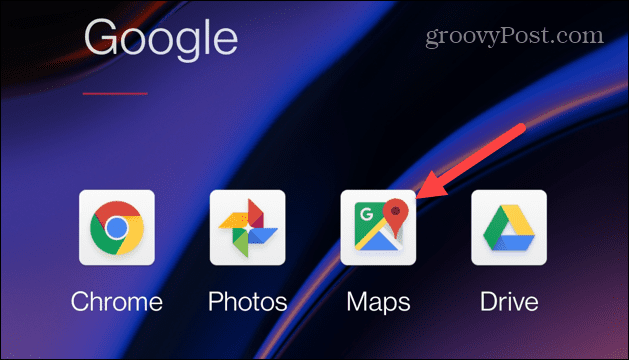
- Po spuštění aplikace klepněte na svůj ikona profilu v pravém horním rohu obrazovky.
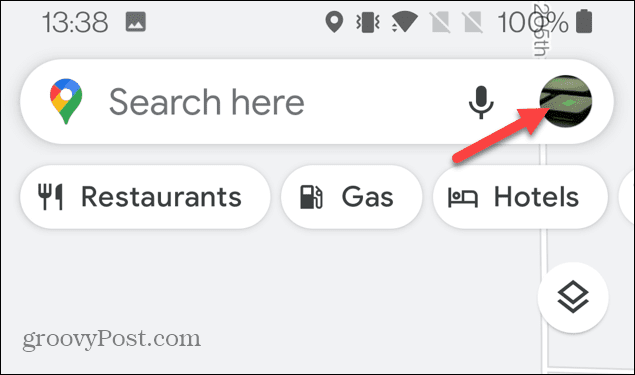
- Vybrat Nastavení z nabídky, která se zobrazí.
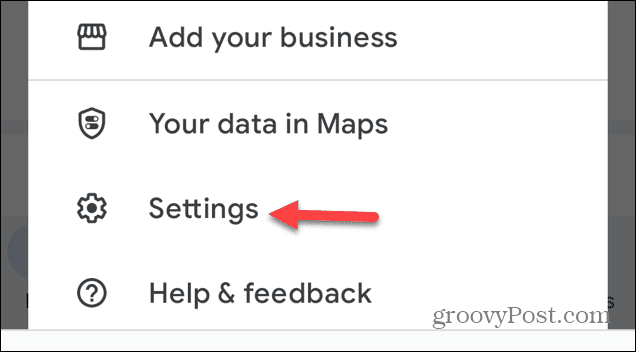
- Přejděte dolů a vyberte Nastavení navigace z nabídky.
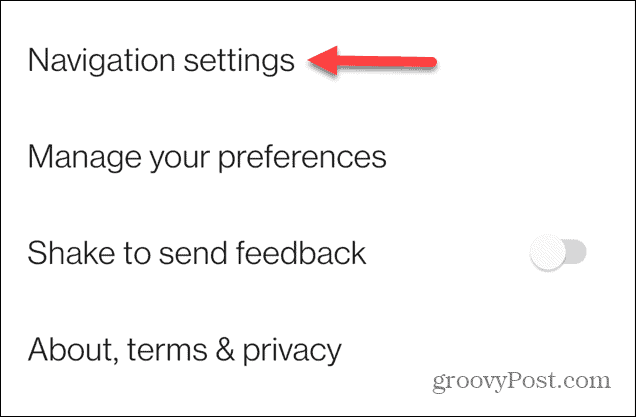
- V části Zvuk a hlas klepněte na Výběr hlasu volba.
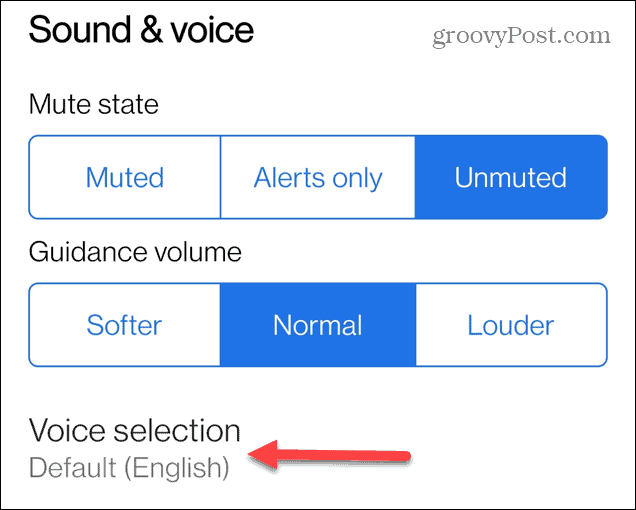
- Nyní vyberte hlas, který chcete použít. Nahoře se zobrazí navrhované hlasy, ale posouváním seznamu dolů jich najdete mnohem víc.
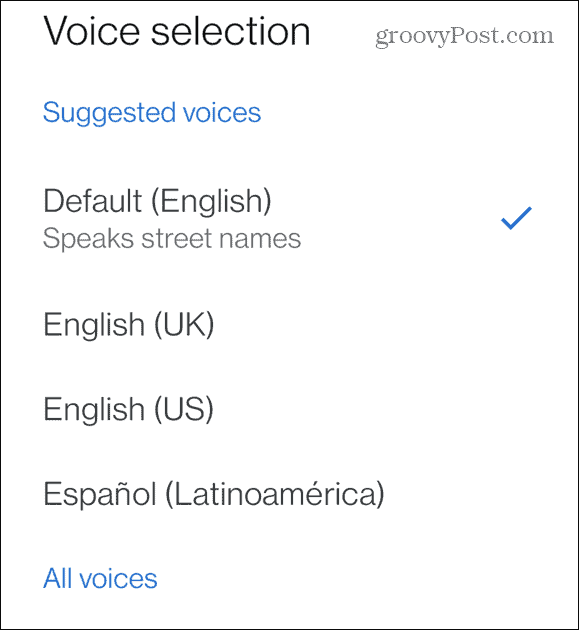
Po výběru požadovaného hlasu se nabídka zavře a vy můžete zavřít nastavení. Nemusíte klepat na zprávu pro uložení nebo ověření. Při dalším použití aplikace bude hlas, který jste vybrali, nový.
Jak změnit hlas pro Mapy Google na iPhone
Kromě změny hlasu v Mapách Google v systému Android to můžete provést také na svém iPhone. Aplikace mapy vám však umožňuje změnit hlas pro vyhledávání, ale pro jeho celkovou změnu je třeba rýpnout Nastavení jazyka iPhone.
Změna hlasu v Mapách Google na iPhonu:
- Klepněte na Nastavení ikonu z domovské obrazovky vašeho iPhone.
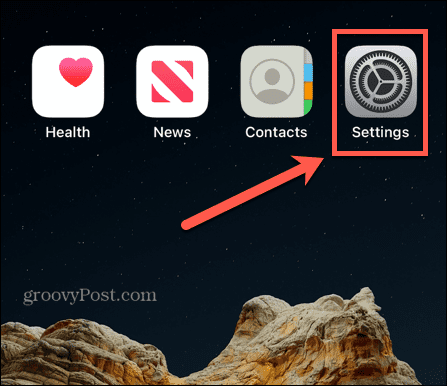
- Vybrat Všeobecné možnost z nabídky.
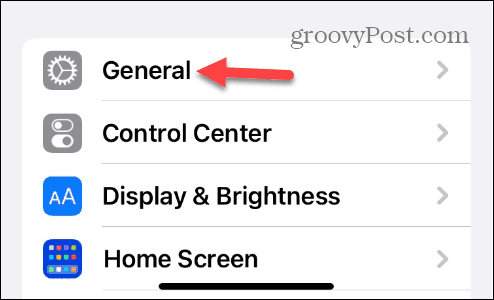
- Klepněte na Jazyk a region.
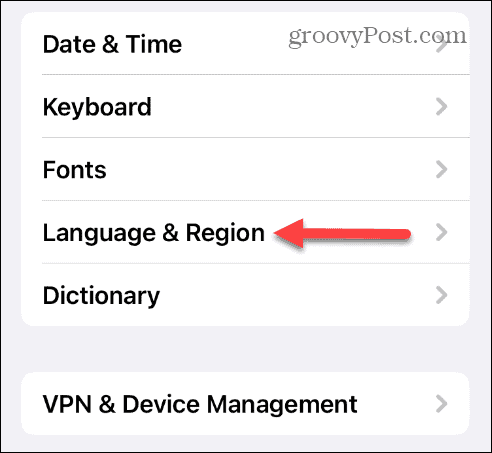
- Pod Preferované jazyky klepněte na Přidat jazyk volba.
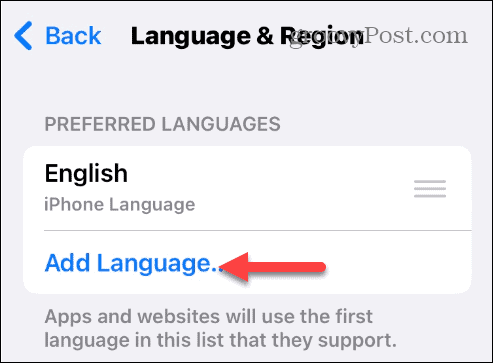
- Vyberte jazyk, který chcete používat pro Mapy Google. Tím se změní jazyk vašeho iPhone v celém systému.
Poznámka: K dispozici je několik jazyků. Chcete-li snáze najít ten, který potřebujete, zadejte jej do vyhledávacího pole v horní části. - Klepnutím na ikonu ověřte, že chcete změnit vybraný jazyk ověření ze spodní nabídky, která se objeví.
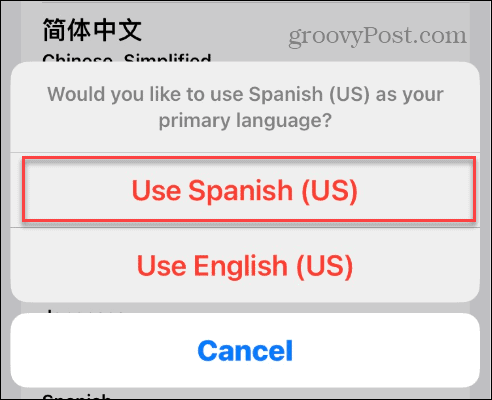
V budoucnu bude vaše aplikace Mapy Google používat jazyk, který jste si nastavili na svém iPhonu.
Pokud chcete přepnout jazyk zpět, je to jednoduché. Klepněte a podržte tlačítko se třemi řádky, přetáhněte jazyk, který chcete použít, na začátek seznamu a klepněte na ověření zpráva.
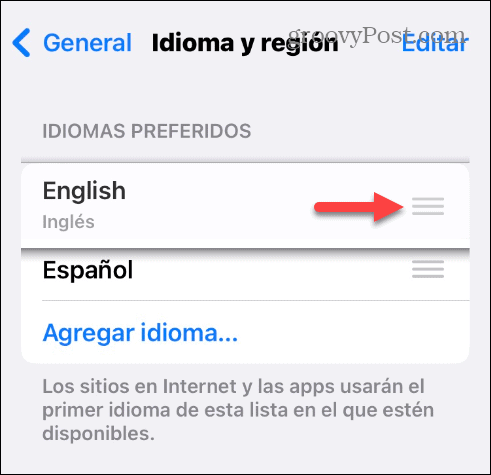
Dostaňte se do cíle a zpět pomocí Map Google
Pokud potřebujete dočasně nebo trvale změnit jazyk Map Google na svém iPhonu nebo telefonu Android, použijte k dosažení svého cíle výše uvedené kroky. Uživatelé Androidu to samozřejmě budou mít snazší, ale uživatelé iPhone nezůstanou úplně ve tmě.
Další informace o používání Map Google k navigaci naleznete v dalších věcech, které by vás mohly zajímat. Podívejte se například, jak na to kalibrovat Google Mapy pro přesnější výsledky. Nebo, pokud potřebujete zjistit cestovní plány při plánování týdne, můžete použít Google Maps a Google Calendar dohromady.
Pokud máte notebook s sebou a potřebujete ušetřit svá mobilní data, můžete stáhněte si Mapy Google do svého iPhone pro offline použití. Další možností pro offline použití je vytisknout trasu z Google Maps a uložte si telefon na něco zábavnějšího, jako je Spotify.
Jak najít kód Product Key Windows 11
Pokud potřebujete přenést svůj produktový klíč Windows 11 nebo jej jen potřebujete k provedení čisté instalace operačního systému,...



